在哪调整win11系统字体大小 调整win11系统字体大小的方法
更新时间:2023-11-20 14:36:00作者:mei
正常情况下,windows11系统字体大小是默认调整好的,有的用户觉得字体太小,想重新进行调整设置。我们都知道合适的字体大小可以提高阅读体验,减少眼睛的疲劳感。但是win11系统字体大小在哪里调整?下面来介绍具体设置方法。
解决方法如下:
1、按【Win】键打开“开始”菜单,点击左下角的“设置”图标。
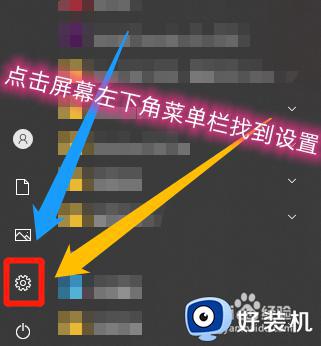
2、进入设置界窗口,点击“系统选项”。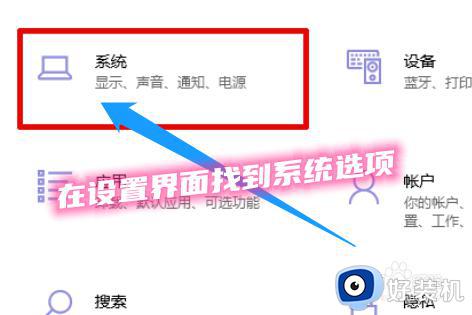
3、在“显示选项”菜单中点击底部的“高级显示设置”。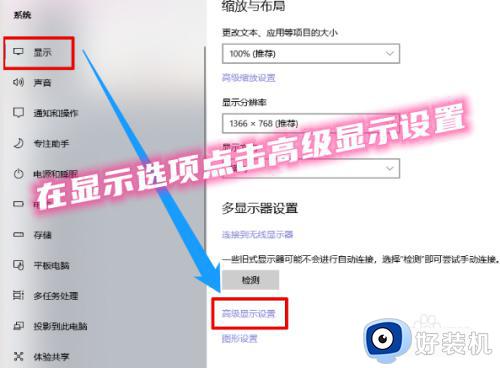
4、在设置界面点击“文本和其他项目大小调整的高级选项”。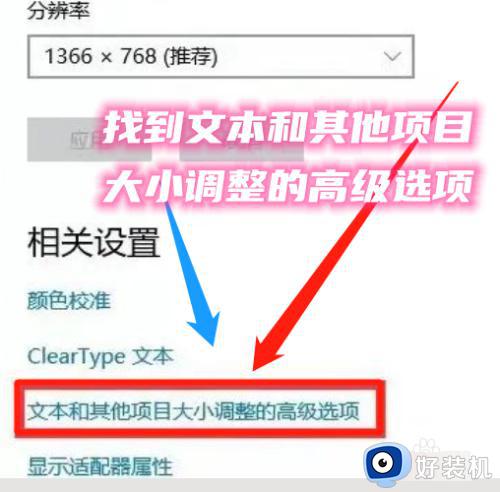
5、在标题栏中选择更改对象,点击“应用”那你即可设置新的字体大小了。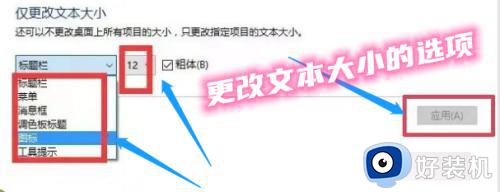
按照以上方法设置,可以轻松调整win11系统字体大小,调整合适的字体大小也可以提升使用体验感,对大家操作电脑还是很有帮助的。
在哪调整win11系统字体大小 调整win11系统字体大小的方法相关教程
- win11如何调整字体大小 win11调整字体大小的方法
- win11系统怎么调字体大小 调节win11系统字体大小的方法步骤
- win11改字体大小的方法 windows11如何调整字体大小
- win11调字体大小,图标不见了怎么办 win11调整字体大小后图标不见了解决方法
- win11输入法字体大小设置方法 win11怎么调整输入法字体大小
- Win11记事本字体大小怎么调 win11记事本修改字体的大小如何操作
- win11系统怎样更改字体大小 win11系统如何改变字体大小
- win11字体模糊怎么设置 win11字体模糊不清怎么调整
- win11字体的安装方法 win11怎么安装系统字体
- win11桌面图标字体大小怎么设置 win11桌面图标字体突然变小如何调整
- win11家庭版右键怎么直接打开所有选项的方法 win11家庭版右键如何显示所有选项
- win11家庭版右键没有bitlocker怎么办 win11家庭版找不到bitlocker如何处理
- win11家庭版任务栏怎么透明 win11家庭版任务栏设置成透明的步骤
- win11家庭版无法访问u盘怎么回事 win11家庭版u盘拒绝访问怎么解决
- win11自动输入密码登录设置方法 win11怎样设置开机自动输入密登陆
- win11界面乱跳怎么办 win11界面跳屏如何处理
win11教程推荐
- 1 win11安装ie浏览器的方法 win11如何安装IE浏览器
- 2 win11截图怎么操作 win11截图的几种方法
- 3 win11桌面字体颜色怎么改 win11如何更换字体颜色
- 4 电脑怎么取消更新win11系统 电脑如何取消更新系统win11
- 5 win10鼠标光标不见了怎么找回 win10鼠标光标不见了的解决方法
- 6 win11找不到用户组怎么办 win11电脑里找不到用户和组处理方法
- 7 更新win11系统后进不了桌面怎么办 win11更新后进不去系统处理方法
- 8 win11桌面刷新不流畅解决方法 win11桌面刷新很卡怎么办
- 9 win11更改为管理员账户的步骤 win11怎么切换为管理员
- 10 win11桌面卡顿掉帧怎么办 win11桌面卡住不动解决方法
